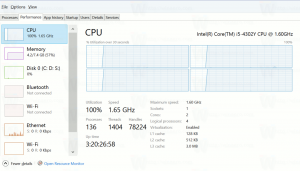Отворите сваку фасциклу у новом прозору у оперативном систему Виндовс 10
Можете да конфигуришете Филе Екплорер да отвара сваку фасциклу у новом прозору. Ово се може урадити без употребе алата треће стране. Данас ћемо видети како то можете да урадите.
Реклама

У старијим верзијама оперативног система Виндовс, као што је Виндовс 95, Екплорер је био конфигурисан да отвара сваку фасциклу у сопственом прозору. Ако сте користили Виндовс 95, можда се сећате овога. Почевши од Виндовс-а 98 иу свим наредним верзијама Виндовс-а, све фасцикле које претражујете помоћу Филе Екплорер-а отварају се у истом прозору. Могуће је променити ово понашање и натерати Филе Екплорер да отвори сваку фасциклу у новом прозору. Хајде да видимо како се то може урадити.
Да бисте отворили сваку фасциклу у новом прозору у оперативном систему Виндовс 10, урадите следеће.
- Отвори Филе Екплорер.
- У корисничком интерфејсу траке Екплорер-а, кликните на Филе -> Цханге фолдер анд сеарцх оптионс.

Ако имате онемогућио траку
користећи алат као Винаеро Риббон Дисаблер, притисните Ф10 -> кликните на мени Алатке - Опције фасцикле. - У дијалогу „Опције Филе Екплорер-а“ означите (омогућите) опцију Отворите сваки фолдер у свом прозору на картици Опште.

Ово ће трајно променити понашање Филе Екплорер-а. Да бисте касније вратили подразумевано понашање, омогућите опцију „Отвори сваку фасциклу у истом прозору“ на картици „Опште“ у дијалогу опција Филе Екплорер-а.
Вреди напоменути да можете отворити било коју жељену фасциклу у новом прозору без промене општих опција Филе Екплорер-а. Постоје два начина да се то уради.
Пре свега, можете користити кориснички интерфејс Риббон.
- Изаберите жељену фасциклу на листи датотека Филе Екплорер. Можете омогућите поља за потврду у Филе Екплорер-у.

- На траци идите на картицу Почетна.
- На тастатури притисните и држите Цтрл кључ. Сада кликните на команду „Отвори“ у групи „Отвори“ на траци. Погледајте следећи снимак екрана:
 Изабрани фолдер ће се отворити у новом прозору.
Изабрани фолдер ће се отворити у новом прозору.
Савет: Ако изаберете више од једне фасцикле на листи датотека и кликнете на команду Отвори траку, сви ће се отворити у сопственом прозору. Није потребно држати Цтрл кључ у том случају.
Такође, можете притиснути Цтрл + Н да отворите тренутну фасциклу у новом прозору. Алтернативно, можете да кликнете на Датотека - Отвори нови прозор у корисничком интерфејсу траке.
Коначно, можете само да користите контекстни мени изабране фасцикле. Постоји посебна команда која ће вам омогућити да отворите фасциклу у новом прозору апликације Филе Екплорер. Ево како то изгледа:
То је то.